By
Justin SabrinaFrissítve: december 15, 2023
Összegzésként
Szeretné élvezni az Apple Music-ot MP3-lejátszóján, például az iPod nano-n? Ha az Apple Music-ot MP3-lejátszókon szeretné lejátszani, először az Apple Music-ot MP3-ra kell konvertálnia, ez a cikk megtanítja, hogyan töltheti le az Apple Music-ot MP3-ba, hogy lejátszhassa az Apple Music dalokat, lejátszási listákat, albumokat és akár podcastokat is. bármilyen MP3 lejátszó.
"Hogyan tölthetem le az Apple Music-ot Sony Walkman MP3-lejátszóra? Előfizettem az Apple Music szolgáltatásra, de letöltöttem, hogy tudom, hogyan kell az Apple Music-ot a Sony Walkman-re tenni, van-e olyan eszköz, amellyel az Apple Music-ot MP3 formátumba konvertálhatnák, hogy lejátsszam őket MP3-on játékos? Köszönöm.
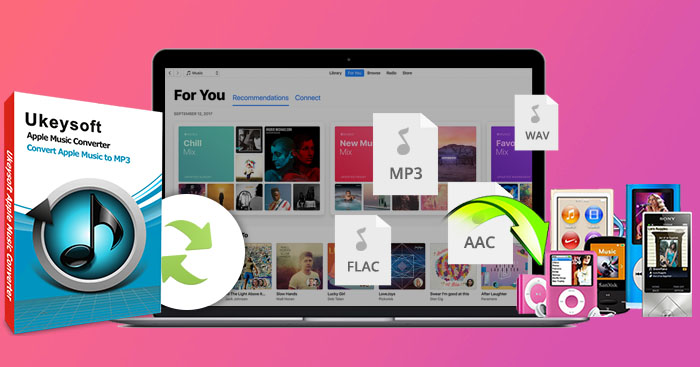
Szeretné az Apple Music lejátszása MP3-lejátszón? Az online statisztikák szerint az Apple Music dalainak lejátszása MP3-lejátszón mindig is az egyik legfőbb gond a legtöbb előfizető számára. A legtöbb MP3 lejátszó képes MP3, M4A audiofájlok lejátszására, de egyikük sem ismeri fel a * .m4p fájlokat, különösen azokat a DRM által védett dalokat, mint az Apple Music, a Spotify, az Amazon Music Unlimited, a YouTube Music stb. Az Apple Music felhasználói számára sok előfizető szeretné lejátszani az Apple Music alkalmazást MP3 lejátszón, például iPod nano, iPod shuffle, iPod classic, Apple iPod touch Wi-Fi nélkül, Sony Walkman, Sandisk mp3 lejátszó, FiiO M6 / M5, Astell & Kern A & ultima SP1000M, Hidizs mp3 lejátszó, ONKYO Hi-Res digitális audiolejátszó, Cowon Plenue zenelejátszó, Surfans F20 HiFi MP3 lejátszó stb.
Az Apple Music az egyik legnépszerűbb streaming zenei szolgáltatás, több mint 60 millió dal, album és lejátszási lista elérhető az Apple Music alkalmazásból / iTunes alkalmazásból. Az Apple Music havi 9.99 dollárba kerül, havonta akár 14.99 fő családi előfizetése esetén 4 dollárba kerül. Ha feliratkozott az Apple Music szolgáltatásra, akkor az Apple Music zeneszámait hivatalos iPhone, iPad, Apple Watch, Apple TV, Mac, stb. Alatt élvezheti. A HomePod, a CarPlay, a PC, az Android, a Sonos és az Amazon Echo, vagy letölthet dalokat offline hallgatáshoz. Az előfizetés lemondása után az összes Apple Music zeneszám (beleértve a letöltött dalokat) lejátszhatatlanná válik, mivel az Apple Music zeneszámok DRM-védett * .m3p fájlok, amelyeket nem támogat az MP3 lejátszó, amely egy hordozható MP3 lejátszó, lehetővé téve a mentést. Az Apple Music fájlok (MPXNUMX formátumban) közvetlenül a készülékre.
TARTALOMJEGYZÉK
1. rész: Apple Music konvertálása MP3 lejátszóvá – eszköz szükséges
Ha bármilyen MP3-lejátszón szeretné lejátszani az Apple Music-ot, mindössze annyit kell tennie, hogy az Apple Music-ot MP3-fájlokká konvertálja. Itt ez az erős UkeySoft Apple Music Converter jól jön. Ez egy meglehetősen professzionális Apple Music MP3 konverter, amely képes az Apple Music konvertálása DRM-mentes MP3 formátumra, M4A, AAC, FLAC, WAV és AIFF ID3 címkékkel és metaadatokkal. A beépített Apple Music weblejátszóval iTunes alkalmazás nélkül böngészhet, kereshet, lejátszhat és konvertálhat bármilyen zeneszámot. Az átalakítás akár 10-szer gyorsabb is lehet, de minőségi veszteség nélkül, és támogatja a kötegelt konvertálást is, így az összes Apple zeneszámot időtakarékosan konvertálhatja. Az átalakítás után szabadon lejátszhatja az Apple Music dalokat, lejátszási listákat bármilyen MP3 lejátszón, például Sony Walkman, Archos, Sandisk, Creative Zen, iRiver, Cowon stb.
Főbb jellemzők
DRM védelem eltávolítása:
Az UkeySoft Apple Music Converter úgy lett kialakítva, hogy hatékonyan eltávolítsa a Digital Rights Management (DRM) védelmét az Apple Music zeneszámokról, lehetővé téve, hogy valóban birtokolhasd és korlátlanul élvezd a zenét.
Változatos formátum átalakítás :
Ez a hatékony eszköz a kimeneti formátumok széles skáláját kínálja az átalakított Apple Music zeneszámokhoz, biztosítva a kompatibilitást különféle eszközökkel, beleértve az MP3-lejátszókat is. A támogatott formátumok közé tartozik az MP3, M4A, AAC, FLAC, WAV és AIFF, így rugalmasan választhatja ki a preferenciáinak és eszközeinek leginkább megfelelő formátumot.
A hangminőség megőrzése:
Az UkeySoft Apple Music Converter által végrehajtott átalakítási folyamat úgy lett kialakítva, hogy megőrizze az Apple Music zeneszámok eredeti hangminőségét. Ez azt jelenti, hogy az átalakítás után is ugyanazt a kivételes hangzást tapasztalhatja meg, mint a forrásanyag.
Sebesség és hatékonyság:
Figyelemreméltó 10-szeres konverziós sebességével az UkeySoft Apple Music Converter gondoskodik arról, hogy az Apple Music zeneszámai gyorsan a választott formátumba kerüljenek. Ezenkívül a szoftver támogatja a kötegelt konvertálást, lehetővé téve több dal egyidejű feldolgozását, így időt és erőfeszítést takaríthat meg.
ID3 címkék és testreszabás :
Zenéje identitását az ID3-címkék aprólékos megőrzése őrzi meg, amelyek olyan lényeges részleteket foglalnak magukban, mint a dalok címe, az előadók neve, az albuminformációk és még az albumborítók is. Ezenkívül a szoftver lehetővé teszi a kimeneti fájlnevek testreszabását, testreszabva azokat az Ön szervezeti preferenciáihoz.
Szervezett Zenei Könyvtár:
Az UkeySoft Apple Music Converter olyan szervezési funkciót kínál, amely lehetővé teszi a konvertált dalok elrendezését előadó vagy album szerint. Ez a funkció lehetővé teszi saját zenei könyvtár létrehozását és összeállítását, így könnyebben navigálhat és élvezheti kedvenc zeneszámait.
Zökkenőmentes átvitel:
Az Apple Music zeneszámok konvertálása után az UkeySoft Apple Music Converter megkönnyíti az átalakított dalok zökkenőmentes átvitelét bármely MP3-lejátszóra. Ez lehetővé teszi, hogy zenéit útközben is magával vigye, és offline is élvezhesse, bárhol is van.
Operációs rendszer kompatibilitása:
Az UkeySoft Apple Music Converter széleskörű kompatibilitást kínál, és számos Windows operációs rendszert támogat, beleértve a Windows 11, 10, 8, 7, Vista és XP rendszereket, valamint a 10.9-től 10.15-ig terjedő Mac OS verziókat, beleértve a legújabb macOS 13 Venturát is.
2. rész: Részletek Lépések az Apple Music MP3 formátummá konvertálásához MP3 lejátszóhoz
1 lépés. Az Apple Music Converter telepítése és indítása
Telepítse az Apple Music Converter programot, indítsa el, majd kattintson a "Bejelentkezés" gombra az Apple Music-fiókjába való bejelentkezéshez. Sikeres bejelentkezés után hozzáférhet az Apple Music könyvtárához.
Ahogy az alábbi képen látható, bármelyik dalt, lejátszási listát vagy albumot kereshet a keresőmezőben, és lejátszhatja online.
3 lépés. Válassza ki az MP3 értéket kimeneti formátumként
Ezután nyissa meg a beállítások ablakot a fogaskerék ikon bejelölésével. Az alapértelmezett kimeneti formátum AUTO M4A. MP3 formátumra válthat. Ez az Apple Music Converter azt is lehetővé teszi, hogy M4P Apple Music zeneszámokat konvertáljon AAC, FLAC, WAV, AIFF formátumba.
Az UkeySoft Apple Music Converter minden kimeneti formátumhoz előre megtervezett konfigurációs zenei minőséget biztosít, az értéket igényei szerint testreszabhatja.
3 lépés. Válassza az Apple Music Songs lehetőséget
Minden dal megjelenik a jobb oldalon. Kiválaszthatja a kedvenc Apple Music zeneszámokat vagy lejátszási listákat, amelyeket MP3-re szeretne átalakítani. A beépített keresőmező elérhető.
4. lépés. Konvertálja az Apple Music MP3 formátumba
Egyszerűen kattintson a "Megtérít" gombot az Apple Music MP3 formátumba konvertálásához, amely kompatibilis az összes MP3 lejátszóval.
Ezután kattintson az "Előzmények" ikonra, és kattintson a bule mappa ikonjára a kimeneti mappa megnyitásához, és megkapja az átalakított Apple Music dalokat MP3 formátumban. Élvezze a zenét offline!
# Eredeti Apple Music Track VS. Átalakított Apple Music Track
Érdemes megemlíteni, hogy a konverter nem befolyásolja az eredeti Apple Music minőséget, mivel az alábbi képernyőkép összehasonlítja az eredetivel Apple Music AAC audio fájl és a konvertált Apple Music zeneszám (.MP3), akkor a kimeneti hangminőség pontosan ugyanaz lesz, mint az eredeti Apple Music minőség (256 Kbps, 44.1 kHz) konvertálás után. Most átmásolhatja az átalakított Apple Music-ot (.MP3) MP3-lejátszóra, hogy bárhol meghallgathassa.
Töltse le az Apple Music Converter alkalmazást, és kezdje el az Apple Music dalok MP3 formátumba konvertálását, és helyezze őket MP3 lejátszójába.
3. rész: 5 módszer a konvertált Apple Music átviteléhez bármilyen MP3 lejátszóra
Az Apple Music dalok MP3 formátumba konvertálása után átviheti azokat bármilyen MP3 lejátszóra, például iPod Nano, iPod Classic, iPod Shuffle, Sony Walkman, Onkyo MP3 lejátszó, AGPtEK, Astell, FiiO X3, stb.
1 # Másolja az Apple Music-ot általános MP3 lejátszókra
Általános MP3-lejátszók, például a Sony Walkman, a Sandisk MP3-lejátszó, az Onkyo MP3-lejátszó, az AGPtEK, az Astell, a FiiO X3 esetén közvetlenül konvertálhatják a konvertált Apple Music dalokat az MP3 lejátszóra.
Az Apple Music átvitele a számítógépről az általános MP3 lejátszókra
1. lépés: Csatlakoztassa az MP3 lejátszót a számítógép USB portjához
2. lépés. Nyissa meg az MP3 lejátszó mappáját
3. lépés: Másolja az Apple Music (MP3 formátumban) dalokat, és illessze be közvetlenül a számítógépről a mappába
Az Apple Music átvitele Macről az általános MP3 lejátszókra
Mac-felhasználók számára nem másolhat közvetlenül dalokat, videókat, fotókat és más fájlokat a Mac-ről az USB-meghajtóra / MP3-lejátszóra, megnyithatja az USB-meghajtókon / MP3-lejátszókon tárolt fájlokat, de nem szerkesztheti, másolhatja, nem helyezheti át vagy törölheti ezeket a fájlokat a Mac segítségével. Ha azonban dalokat szeretne átvinni Mac-ről általános MP3-lejátszókra, szüksége van egy kiegészítő NTFS-re.
Olvassa el az útmutatót: Töltse le az Apple Music-ot MP3-lejátszóra Mac számítógépen
Soha használtam Tuxera Microsoft NTFS for Mac, Windows meghajtók olvasására és írására fejlesztették ki. A Microsoft NTFS for Mac telepítése után mindent megtehetek MacBook Pro-m Windows-meghajtóival. Most közvetlenül átmásolhatom a dalokat Mac-ről MP3-lejátszóra, például fájlokat másolhatok a Windows PC-ről az USB-meghajtóra.
1. lépés. Töltse le és telepítse a Tuxera Microsoft NTFS fájlt a Mac számítógépre
2. lépés: Csatlakoztassa az MP3-lejátszót a Mac-hez USB-kábellel, vagy közvetlenül csatlakoztassa az MP3-lejátszót a Mac-számítógép USB-portjához.
3. lépés. Nyissa meg a Tuxera Microsoft NTFS fájlt, és megnyílt az MP3 lejátszó mappája
4. lépés: Másolja az átalakított Apple Music-ot közvetlenül a Mac-ről az MP3-lejátszó mappájába.
2 # Töltse át az Apple Music programot a számítógépről az Apple iPod Nano / Classic / Shuffle és iPod Touch készülékekre
Az Apple Music szinkronizálása a számítógépről az iPod Nano / Classic / Shuffle-ra és az iPod Touch-ra az iTunes segítségével
Windows és MacOS 10.14 vagy újabb verziók esetén az iTunes segítségével szinkronizálhatja a dalokat a számítógépről az iPod Nano / Classic / Shuffle, iPod touch, iPhone vagy iPad készülékekre.
Lépés 1. Az iTunes indítása és hozzon létre egy üres lejátszási listát.
2. lépés: Importálja az átalakított Apple Music dalokat (MP3 formátumban) az iTunes könyvtárba (az új létrehozott üres lejátszási lista).
3. lépés: Csatlakoztassa az iPod nano-t a számítógéphez az USB-kábel segítségével. Az iTunes érzékeli a csatlakozást, majd kattintson az iTunes ablak bal felső sarkában található elemre iPod Nano ikonra.
4. lépés: A fő iTunes képernyő tetején válassza a lehetőséget Összegzésként a bal oldali panelen, majd válassza a lehetőséget Zenék és videók kezelése kézzel hogy engedélyezze ezt a módot. választ alkalmaz a beállítások mentéséhez.
5. lépés: Válassza ki az iTunes tetején található hátsó nyílot, és keresse meg a bal oldali ablaktáblában a Könyvtár részt. Válassza a Dalok lehetőséget. Választhat az Albumok, az Előadók vagy a Műfajok közül is.
Lépés 6. Húzza és dobja el a dalokat az iTunes új létrehozott lejátszási listáitól (iTunes főablak) a bal oldali ablaktáblára, ahol az iPod nano szerepel. Ha több zeneszámot szeretnél szinkronizálni egyszerre.
Mac esetén: Tartsa nyomva a gombot Ctrl or parancs majd válassza ki az egyes dalokat.
Windows esetén: nyomja meg a gombot Ctrl majd válassza ki az egyes dalokat.
tippek: A második lépésben létrehozott egy új iTunes lejátszási listát, és hozzáadta a konvertált Apple Music dalokat ehhez a lejátszási listához, majd csak húzza és vidd ezt a lejátszási listát az iPod nano ikonra a bal oldali ablaktáblán.
Néhány kapcsolódó kérdés: Mit csinál "Néhány fájlt nem másoltak az iPhone készülékre, mert az iCloud Zenekönyvtár engedélyezve van ezen az iPhone készüléken." Nem iTunes zenét, például CD-ket próbál átvinni a számítógépről az iPhone-ra. Mit tegyek a fájlok átviteléhez?
Megoldás: Ha be van kapcsolva az iCloud Music Library, akkor már nem tudja szinkronizálni közvetlenül a zenét az iTunesból egy iOS eszközre, az iCloud Music Library használatával feltöltheti az iCloudba bármit, amit szinkronizálni akart, és akkor minden eszköz számára elérhető lesz. amelyeknél az iCloud Music Library be van kapcsolva, és ugyanazt az Apple ID-t használják, mint a számítógépet, ahonnan feltöltötte a műsorszámot.
Ha nem ezt akarja, és továbbra is szinkronizálni szeretné az iTuneson keresztül, akkor ezt meg kell tennie kapcsolja ki az iCloud Music Library alkalmazást minden érintett eszközön.
Az iPhone / iPad készüléken ugorjon a beállítások->zene->iCloud zenei könyvtár, és kapcsolja ki.
9. lépés. Indítsa el az átalakított Apple Music műsorszámok szinkronizálását az iPod nano készülékkel.
A zene szinkronizálása befejeződött.
Most már lejátszhatja azokat az átalakított Apple Music (MP3 dalokat) az iPhone, iPad és iPod készülékeken. Még ha van is törölje az Apple Music előfizetését, továbbra is élvezheti őket iOS-eszközökön.
Szinkronizálja az Apple Music szoftvert a számítógépről az iPod Nano / Classic / Shuffle és az iPod Touch készülékre a Finder segítségével
Ha frissítette a Mac számítógépet macOS Catalina-ra, akkor előfordulhat, hogy az iTunes eltávolításra került a macOS Catalina-ban, és egy új iOS-kezelő alkalmazás, Finder néven, a macOS Catalina-ban. Tehát, ha zenét szeretne a MacOS Catalina készülékről iPodra, iPadre vagy iPhone-ra továbbítani, akkor az iTunes helyett a Finder alkalmazást kell használnia.
A konvertált Apple Music (MP3 formátumban) átvitele az iPhone nano eszközre Finder segítségével:
1. lépés: Nyissa meg a Kereső ablakot, és hozzon létre egy üres lejátszási listát.
2. lépés: Importálja a konvertált Apple Music dalokat a Finder könyvtárba.
3. lépés: Csatlakoztassa iPod nano-ját a Mac-hez. Ha a rendszer kéri, bízzon a készülékben.
4. lépés. Válassza ki iPod nano és válassza ki a szinkronizálni kívánt tartalom típusát, nevezetesenzene".
5. lépés: Jelölje be a "Szinkronizálja a zenét az [iPod nano névvel]"és válassza ki az átvinni kívánt elemeket.
6. lépés: Kattintson a "alkalmaz"az átalakított Apple Music és az iPod nano szinkronizálásának megkezdéséhez a Mac-ről.
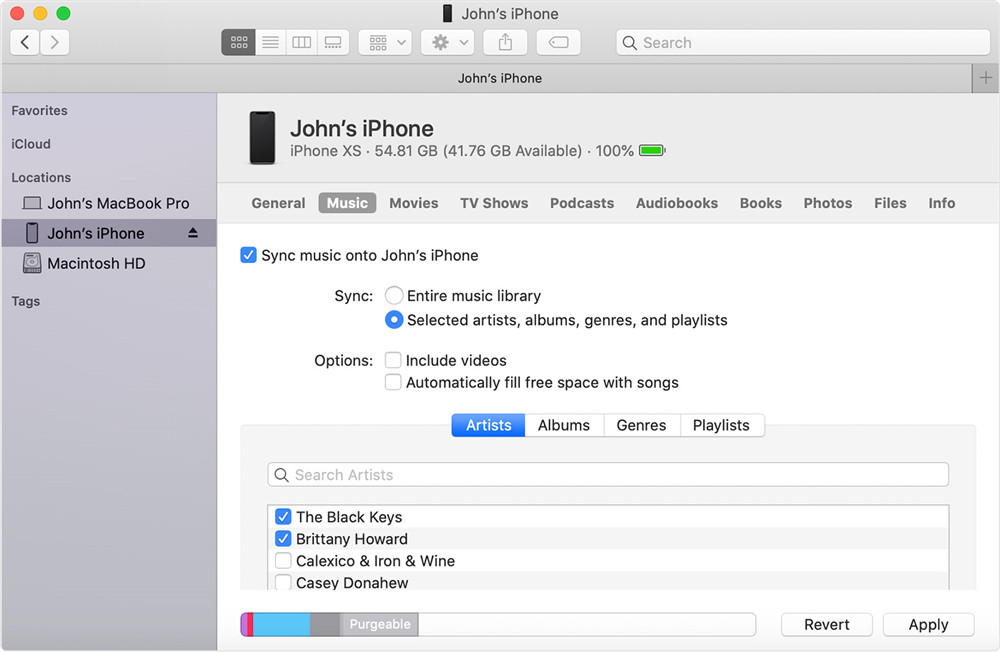
Ha zenét szinkronizál az iPhone / iPad / iPod készülékkel az iTunes vagy a Finder segítségével, az iOS-eszközökön lévő meglévő médiafájlok elvesztését okozza. Ezért, ha el akarja kerülni az adatok szinkronizálását a fájlok megőrzése érdekében, javasoljuk, hogy zenét továbbítson a számítógépről az iPod nanoba iTunes vagy Finder nélkül. A legbiztonságosabb és leggyorsabb módszer a gyártótól származó iOS adatátviteli eszköz használata.
Az Apple Music átvitele a számítógépről az iOS és az Android készülékekre harmadik féltől származó Telefonátvitel és kezelő segítségével
Ez a telefonátvitel és kezelő (iOS/ Android) nemcsak a dalok átvitele a Windows / Mac számítógép és az iPhone / iPad / iPod touch között, hanem a zene átvitele az Android és a számítógép között. Az Apple Music MP3 vagy M4A formátumba konvertálása után ezt az iOS átviteli eszközt felhasználhatja a dalok PC-ről / Macről közvetlenül az iPod nano-ba történő átviteléhez. Sőt, szinkronizálhatja a dalokat az iPhone / iPad / iPod touch és az iTunes között, ez a legjobb iTunes / Finder alternatíva.
Funkció:
- Közvetlenül adjon hozzá zeneszámokat az iPhone, iPad vagy iPod készülékhez.
- Zene importálása számítógépről bármilyen Android készülékre.
- Videók, fényképek átvitele PC-ről, Mac-ről iOS-eszközökre.
- Könnyen kezelheti iPhone fájljait számítógépen.
- Zene átvitele az iTunesból az iOS / Android készülékekre.
- Zene, csengőhangok, lejátszási lista, hangoskönyvek, zenei videók, podcastok, iTunes U, TV-műsorok és így tovább.
Olvassa el az útmutatót:
Hogyan importálhat zenét az iPhone / iPad / iPod készülékre
Hogyan továbbíthat zenét PC-ről / Mac-ről az Androidra
Játsszon Apple Music-ot az MP3 Player-en

Justin Sabrina mindig is nagy lelkesedéssel foglalkozott az írás, a programozás és a webfejlesztés iránt. Szeret szoftverekről és technológiáról írni, művei megtalálhatók néhány technológiai blogon vagy fórumon, mint például a Tom's Hardware, a CNET stb.



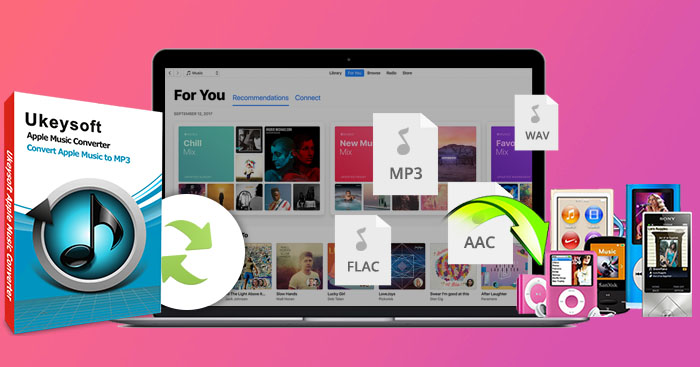
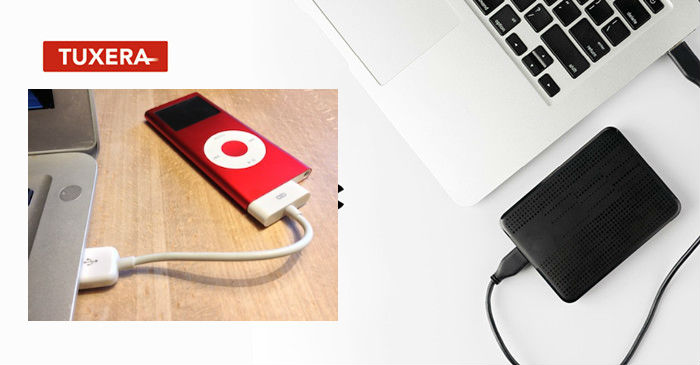
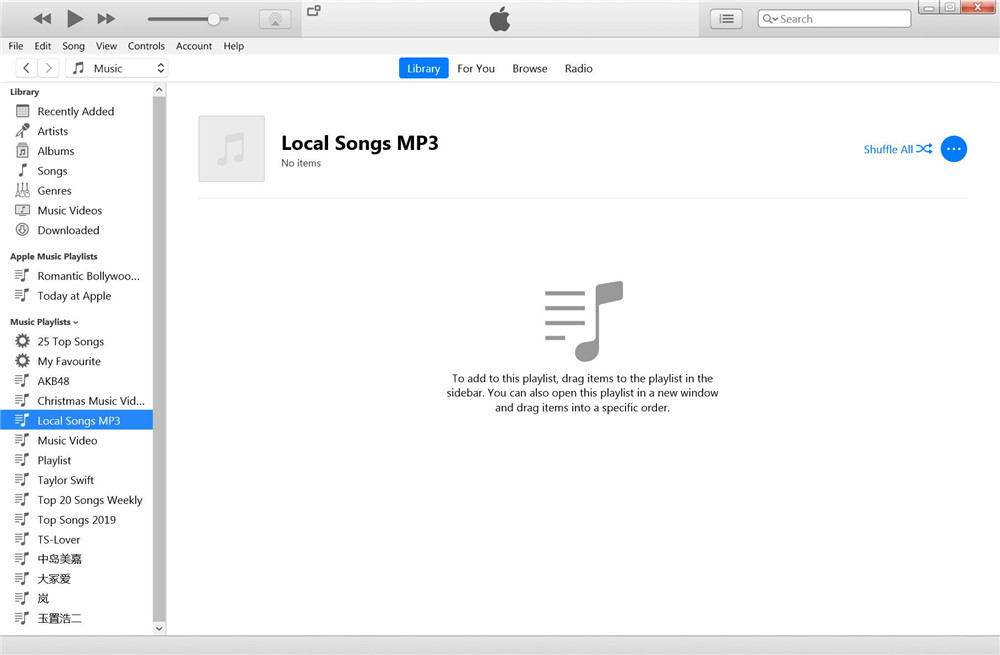
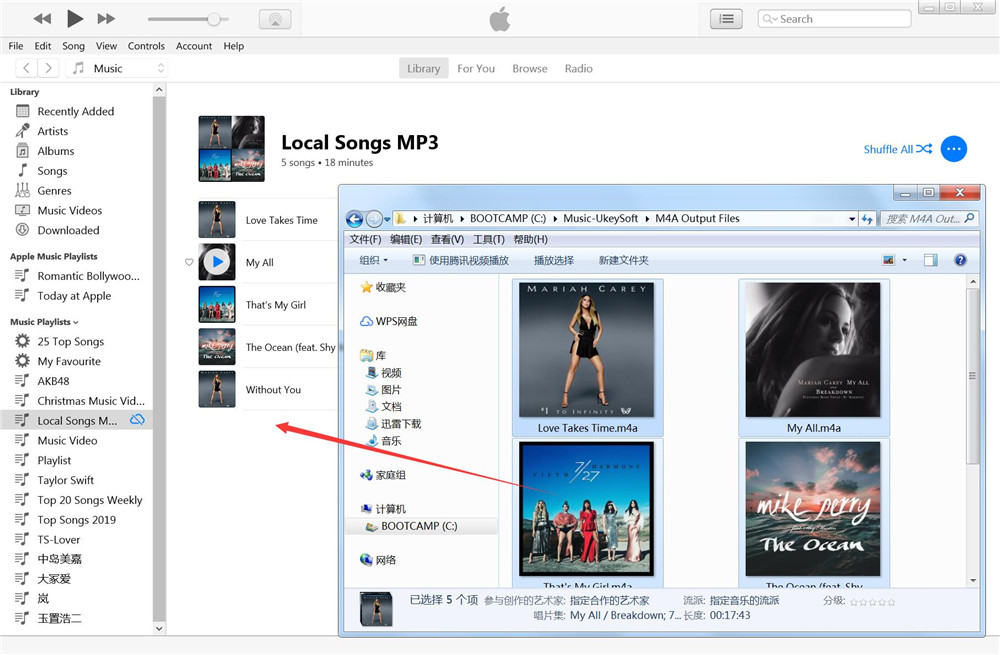
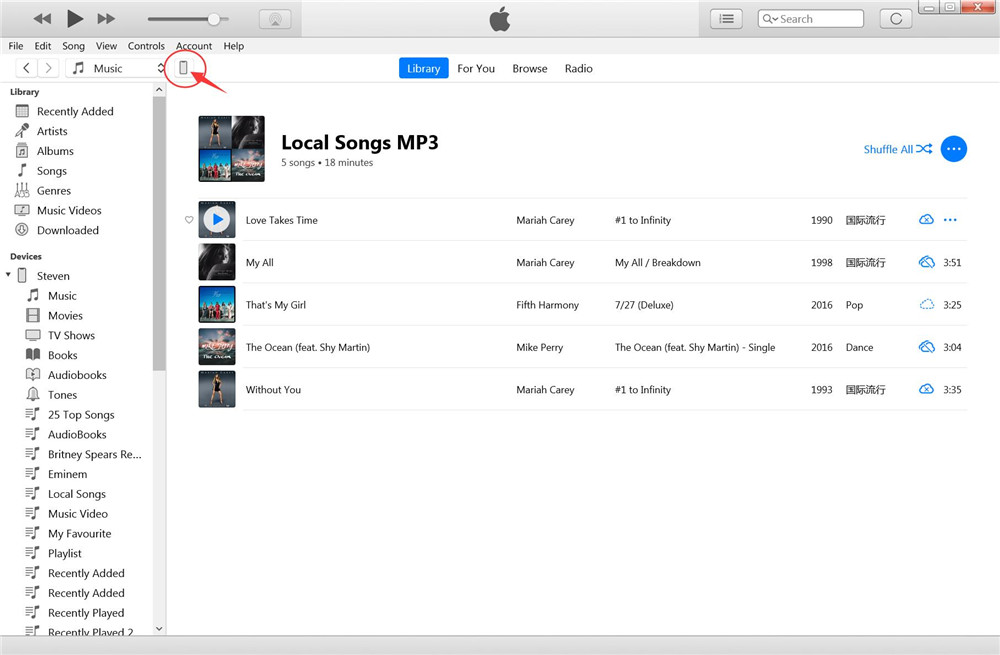
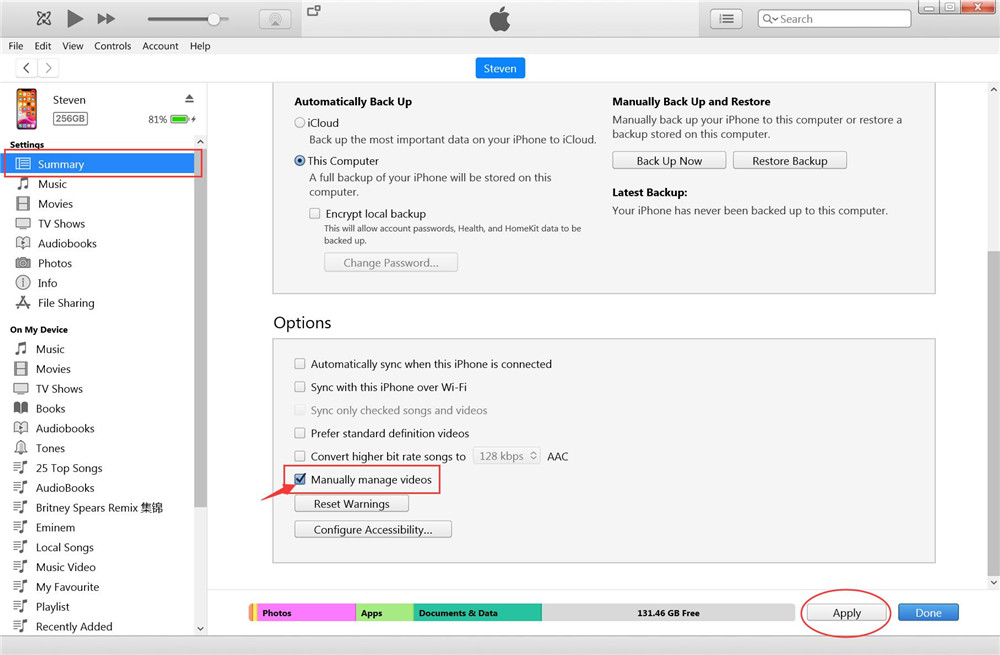
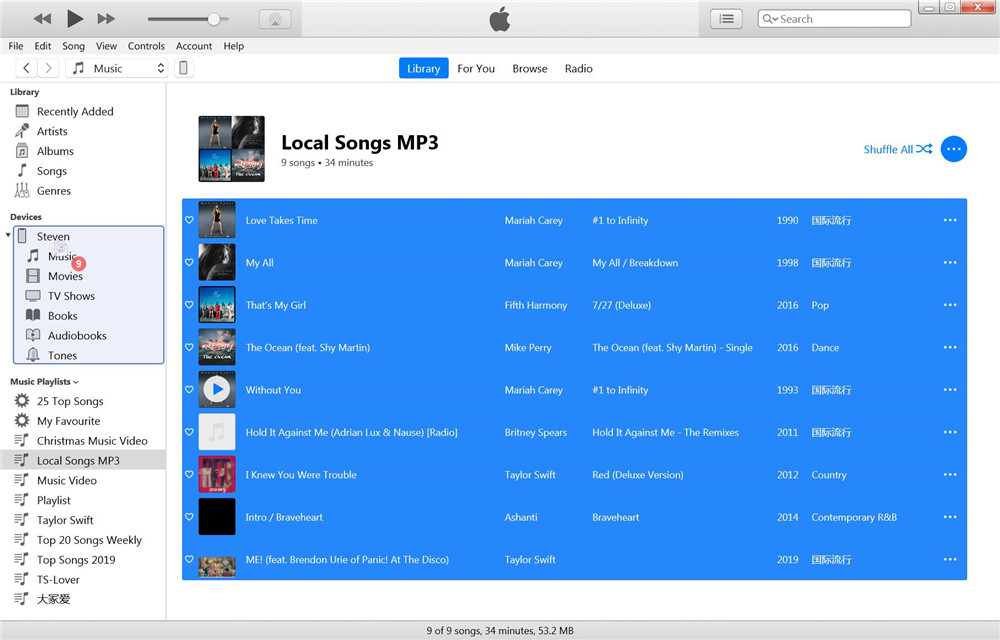
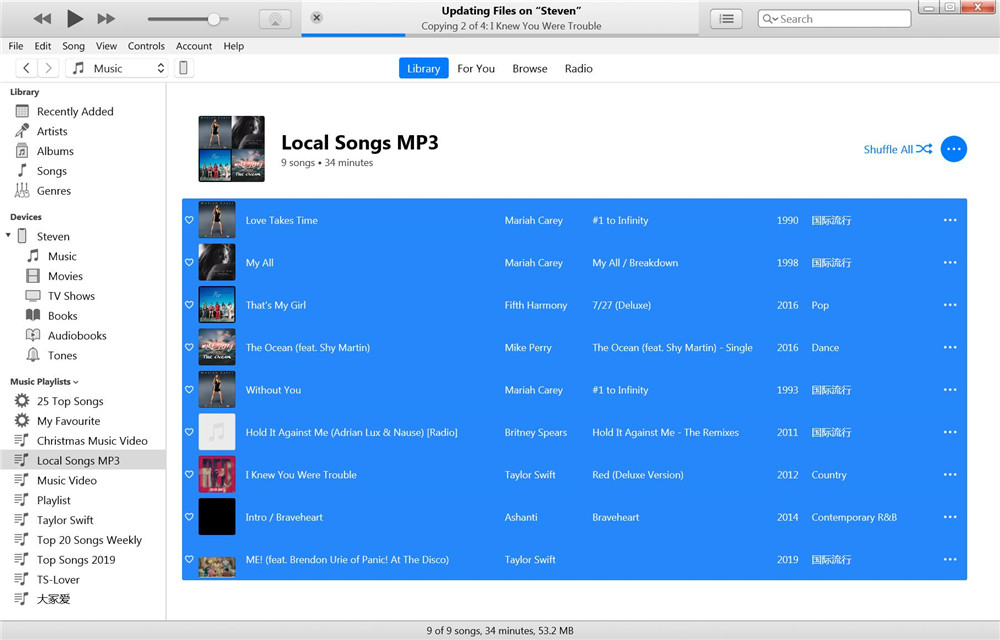
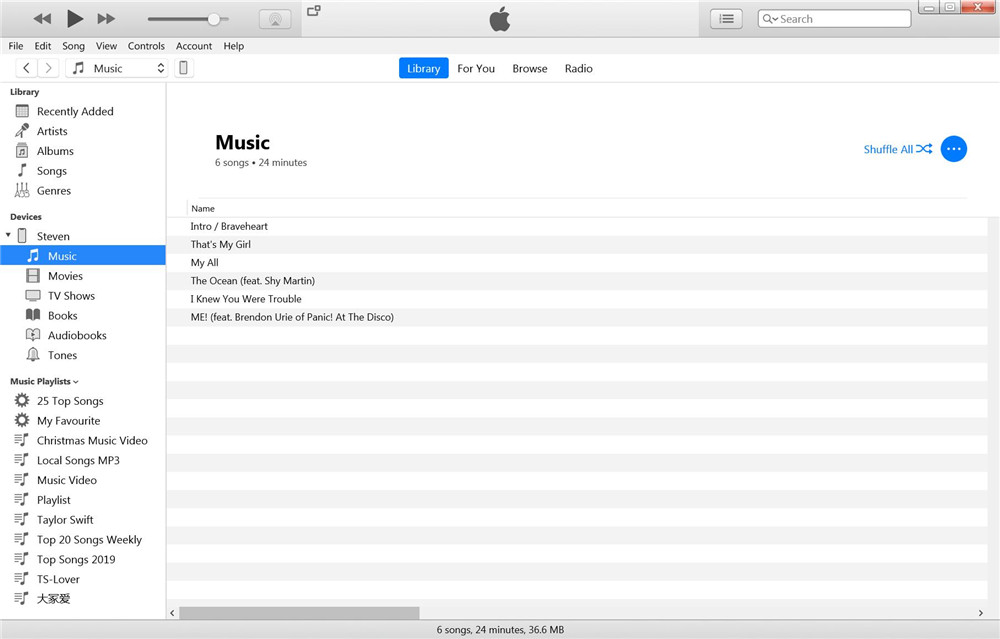
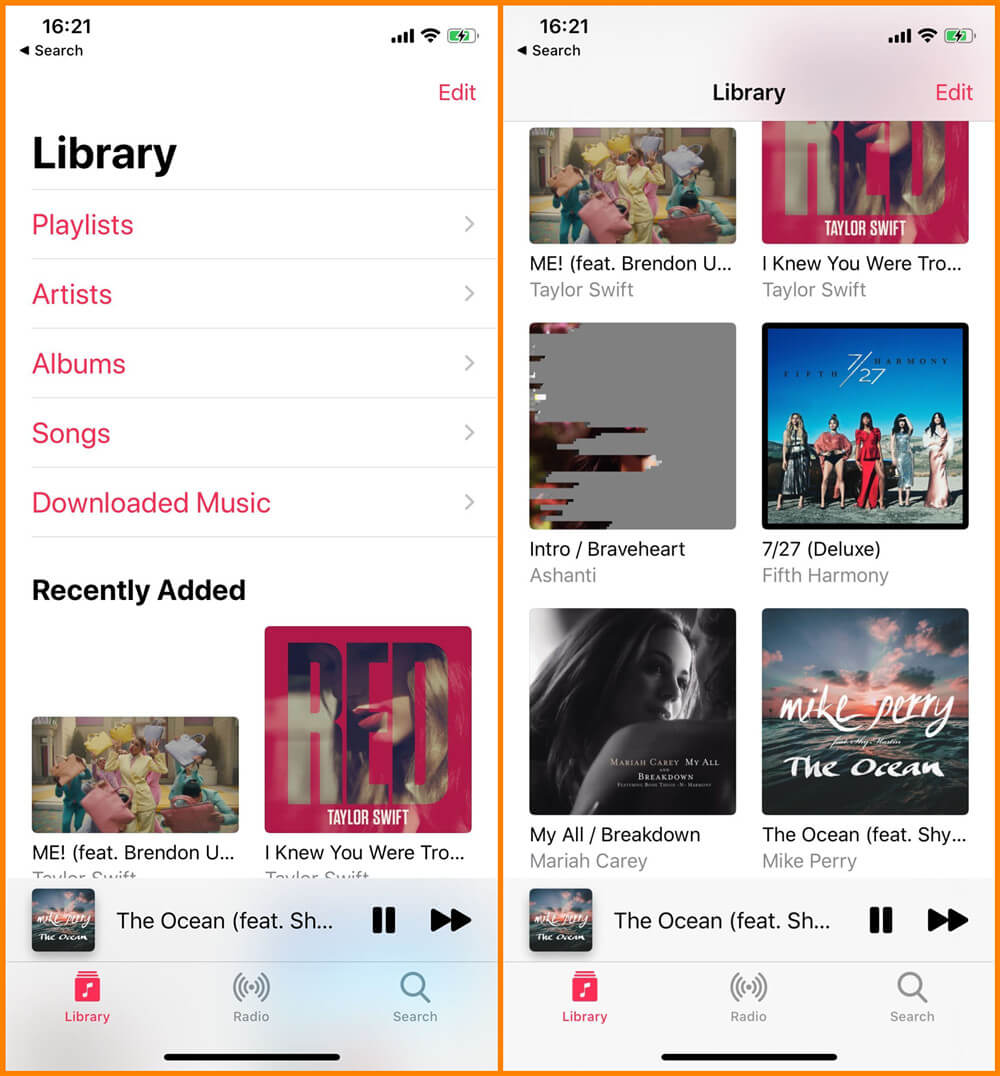
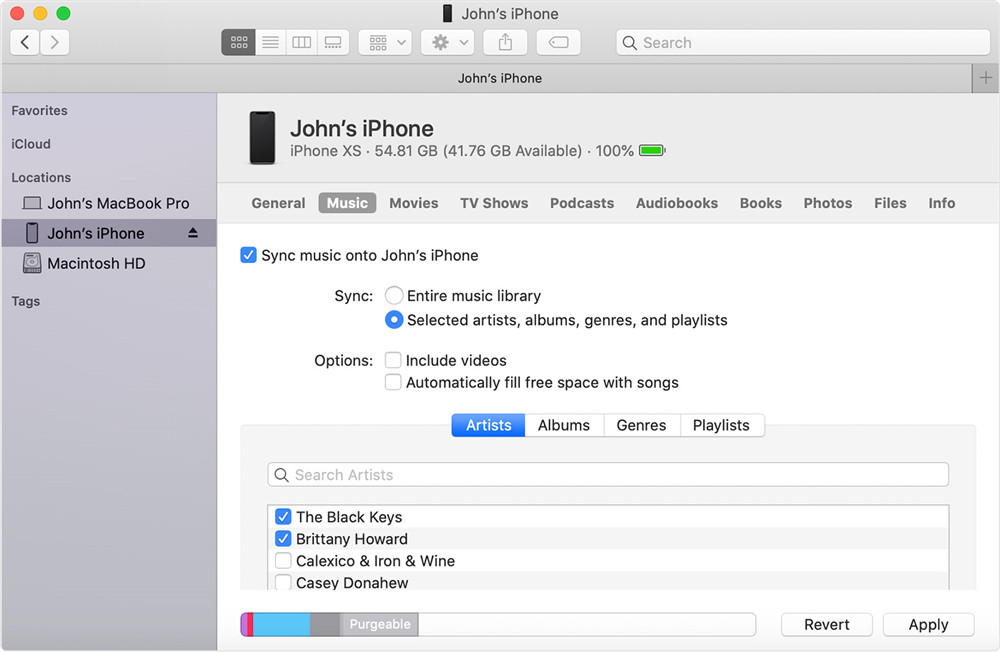
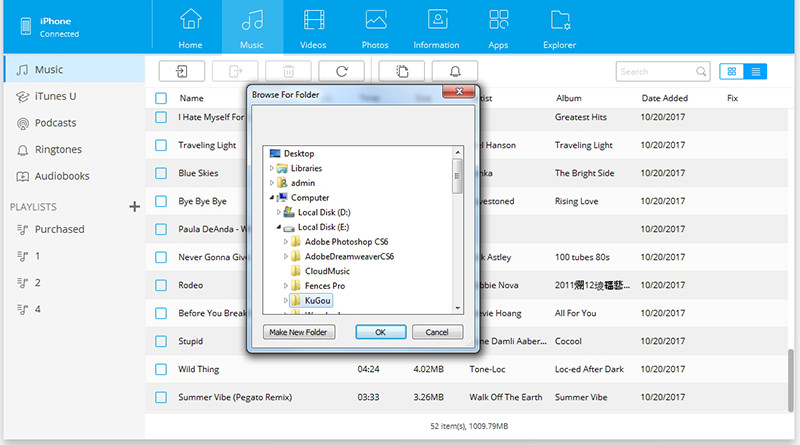








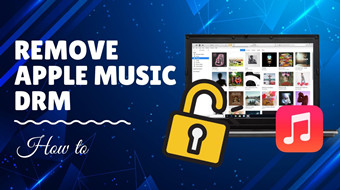



Még nincs hozzászólás. Mondj valamit...